折叠窗帘如何做?布料系统碰撞效果教学
2023-03-21薛山
薛山
第一步:建立场景模型
新建一个平面作为咱们的“窗帘”,然后在编辑模式下将其沿X或Y轴旋转90°,并为它添加多级的细分。这样做的原因是布料系统需要足够多的顶点来进行计算,必须要有足够多的细分级数,但注意:细分级数越高,对电脑性能的要求就越高,烘焙所需要的时间就越长。所以具体分多少级就看你自己的硬件规格和对效果的要求了,建议先用低级数做试验,提高工作效率。
窗帘建模完成,接下来就该轮到让窗帘折叠的栏杆了,整体的设计构思是让窗帘在一条横杆的左右穿插下反复绕过栏杆,形成折叠效果,所以在这里就需要设计两套用于碰撞的栏杆系统,一个是推着窗帘在栏杆中穿插的横杆,另一个就是一排栏杆。
建模设计大家可以自由发挥,可以新建一个柱体,然后进入编辑模式将其横过来,删掉其中一个顶部面,然后用“镜像”修改器让它左右分离,这样做的好处就是只需要设计栏杆或横杆的一侧即可,另一侧会自动以镜像的形态分布,非常规整。整个过程也不需要过于复杂的模型,基本上就是柱体和立方体就能解决,完成后为了保险起见,最好是回到物体模式应用一下缩放。
第二步:设置布料和碰撞系统并制作动画
接下来我们就需要对物理模拟系统进行详细设置了,首先是“窗帘”,在细分完成后我们需要在编辑模式里选择“窗帘”最上方一排顶点,按“Ctrl+G”为它们分配一个顶点组,这个顶点组就是作为布料系统的钉固顶点组来使用的,作用就是它不受布料系统影响,就像给布料物体钉了钉子一样。
然后我们需要给阻挡“窗帘”的栏杆,以及推动“窗帘”反复穿插的横杆都添加碰撞效果,基本的设置也就完成了。接下来才是最耗时的阶段:为横杆位置设置动画、调整布料系统参数、烘焙动画数据。
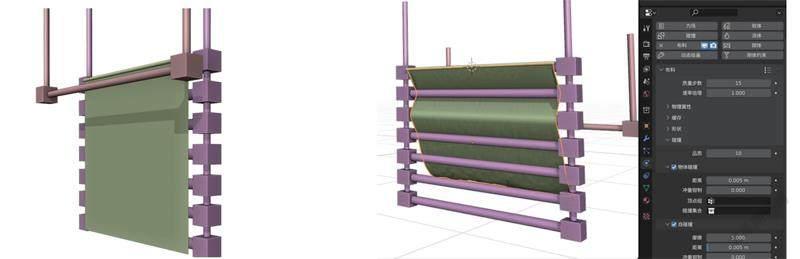
首先是設置横杆的位置动画,我们需要让横杆在栏杆的缝隙之间来回穿梭,同时要注意让它有一定的停顿,而且位移的距离要足够长,才能让“窗帘”在完成穿插后从横杆上滑落,而且时间间隔也不能太短,否则“窗帘”会因为横杆移动速度过快而反复弹跳,一不小心就会搭到更高的栏杆位置,导致动画效果失败。
其次是“窗帘”的布料系统有几个重要的参数设置一定要反复测试和调整,第一是质量步数,也就是每一帧之间布料系统要计算的次数,这个数值越大,计算时间就越长,但准确度会明显提高,横杆直接穿过“窗帘”的错误概率就越低,本次教程设置的数值为15。与之类似的还有布料系统里的“碰撞”品质,也是越高越准确,本次教程设置的数值为10,同时还要打开“自碰撞”功能,才能获得更真实的效果。
完成这一步设置后,我们需要将“顶点质量”设置得尽量低,这样布料就不会因为速度太快而产生剧烈的反弹,提高动画效果的成功率。而当一切都设置完成后就可以尝试播放动画了,如有穿模就需要调高质量步数等参数。还有一点需要提醒大家的是,布料系统的默认缓存帧数为250帧,对于咱们这个效果来说这个总帧数不太够,如果是以30帧/秒来制作15秒动画的话,也需要足足450帧才够看,所以在烘焙数据前也需要准确调整才能实现最终目标。
单元总结
把玩布料系统需要很多的耐心
如果设置成功后回头看,布料和碰撞系统的组合设置并不复杂,但最大的麻烦往往就是设置参数的过程,需要反复调整横杆的位置和关键帧,同时还需要可能遇到各种穿模的问题,如果电脑性能相对一般的话,烘焙效率也会受到影响,所以布料系统等物理模拟效果玩起来确实需要一定的耐心,这也是Blender学习过程中的必经之路了。
